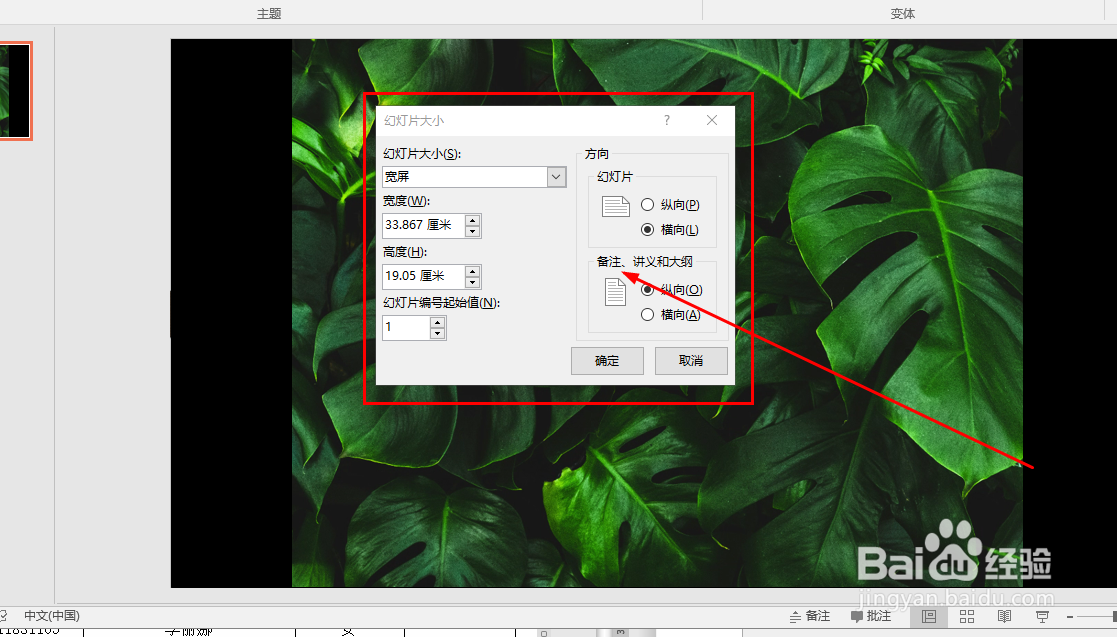1、打开软件,新建一个空白的文档。

2、这样就得到了一个默认16:9的画面
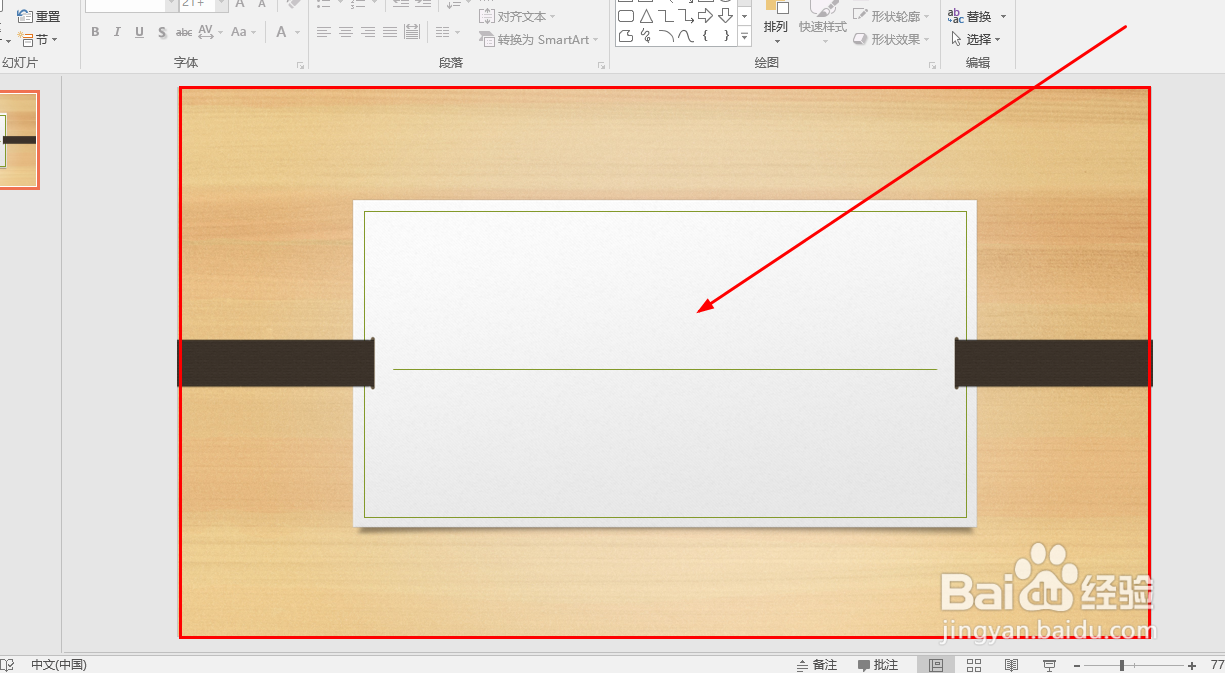
3、打开插入选项卡,如图
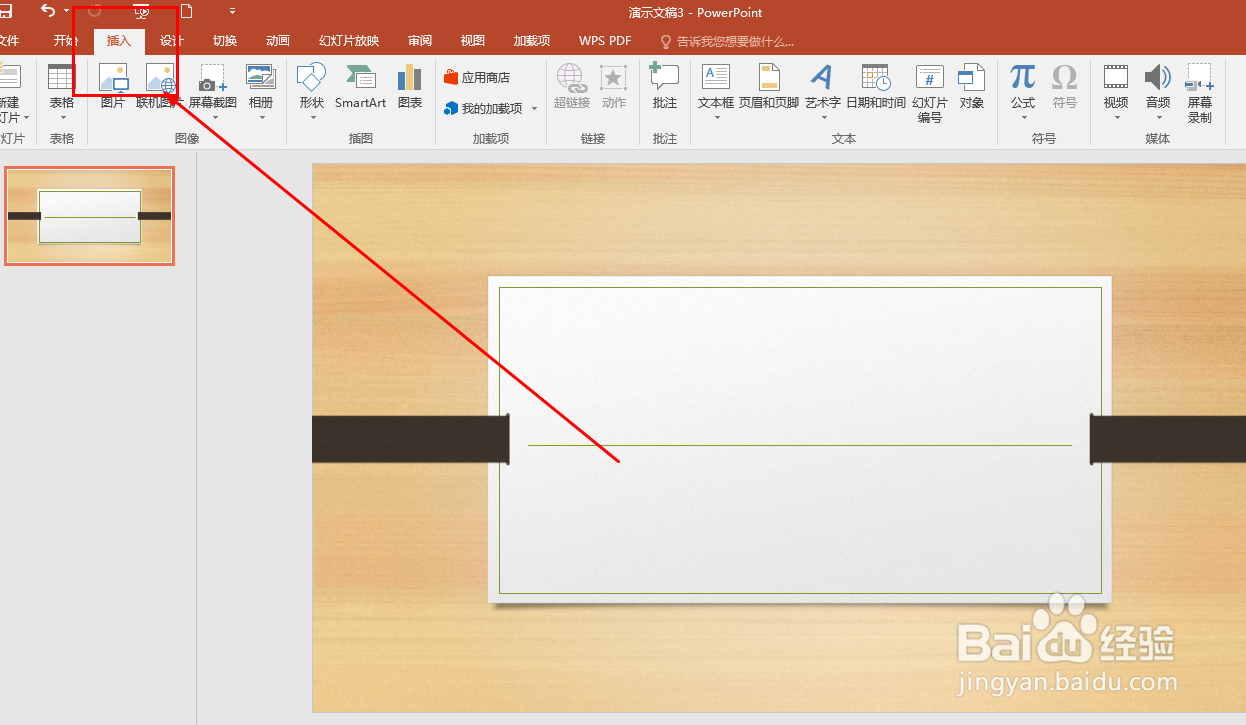
4、找到形状按钮,点击后在画面中绘制一个填充整个画面的长方形,并填充黑色,因为在投影时,黑色是不会显像的
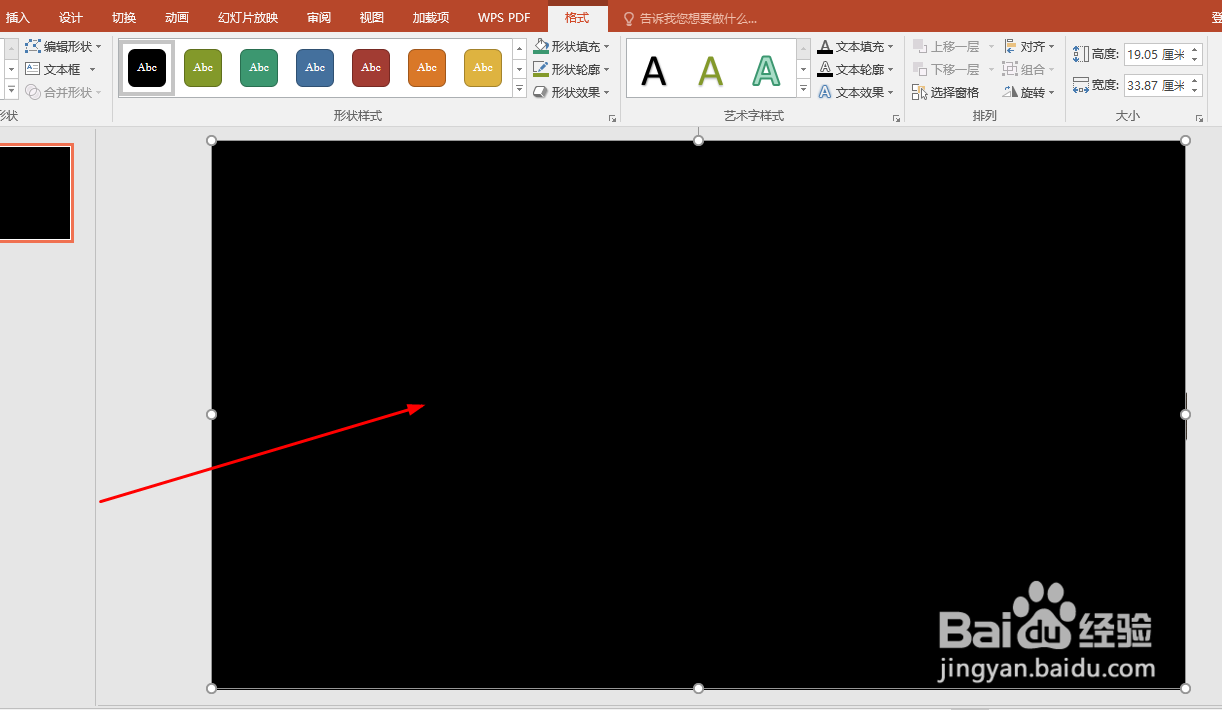
5、这时再放置其它比例的图片素材
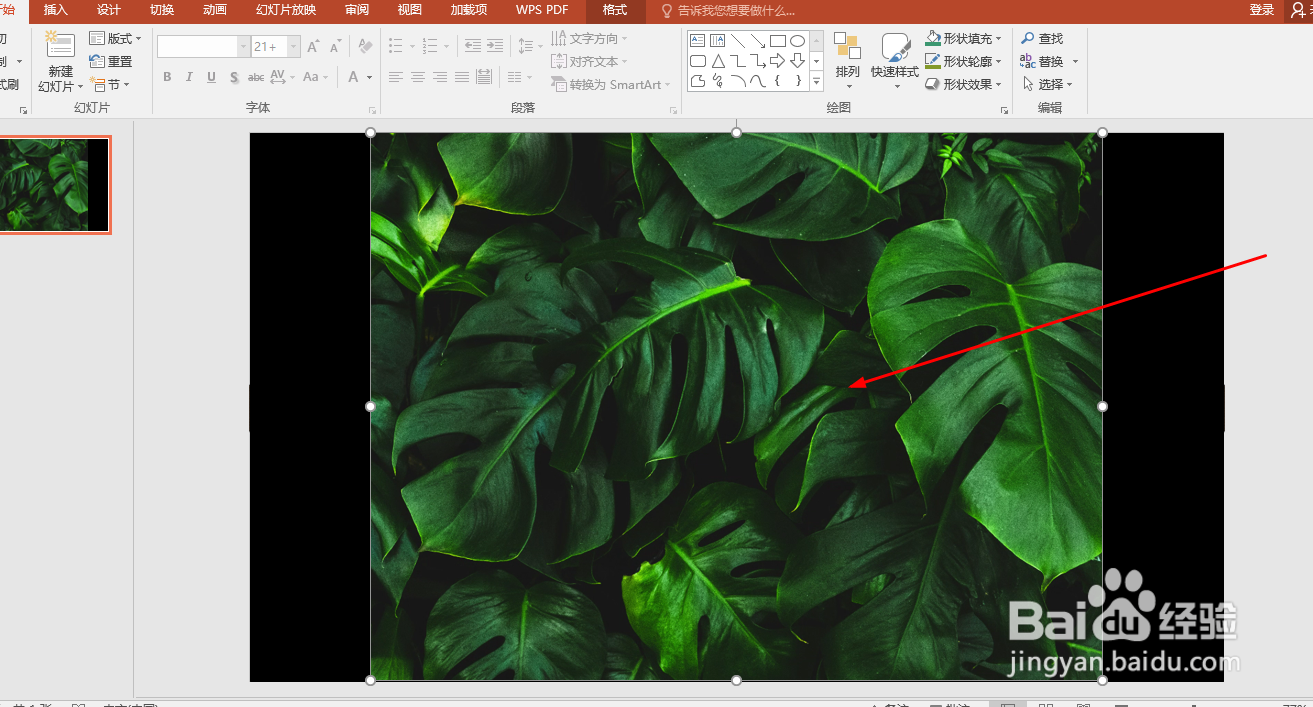
6、另外,如果要更改PPT的显示比例,则需要打开设计选项卡
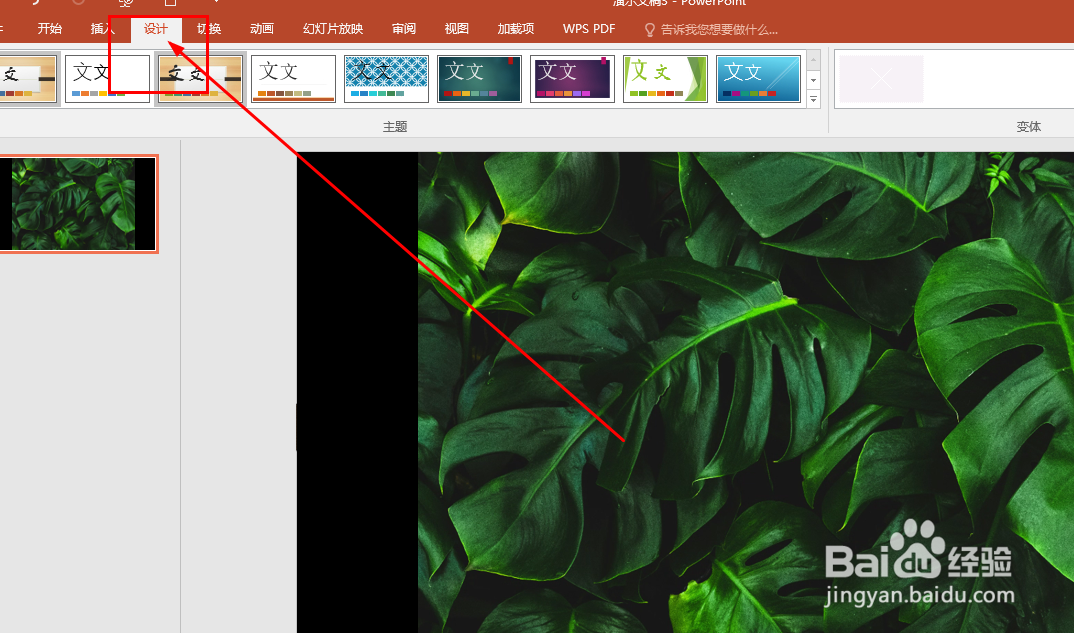
7、在右侧有一个幻灯片大小的按钮
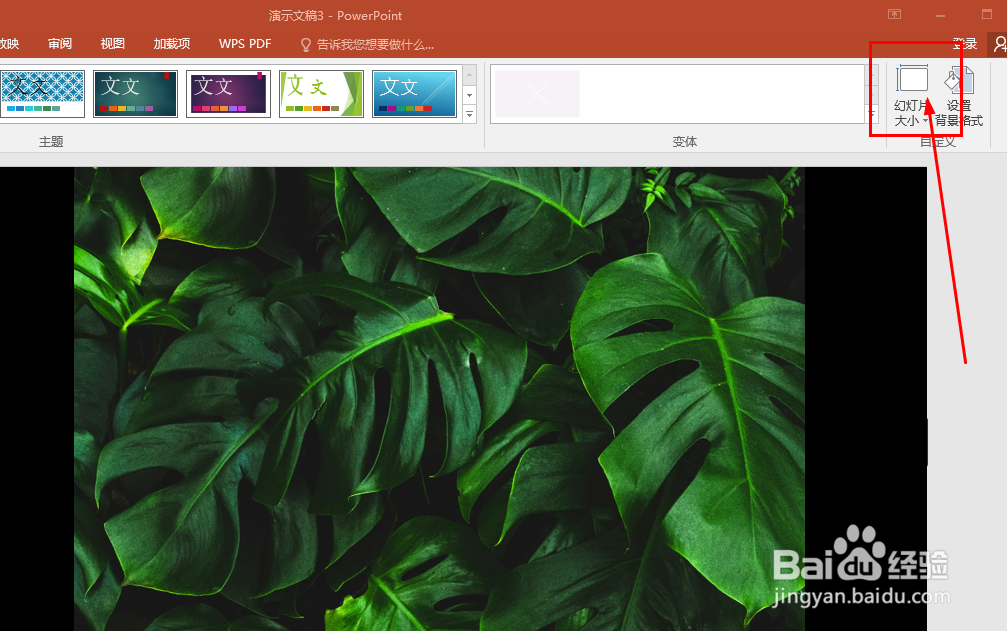
8、点开后可以看到有两个默认的比例,如图

9、也可以点击自定义幻灯片大小
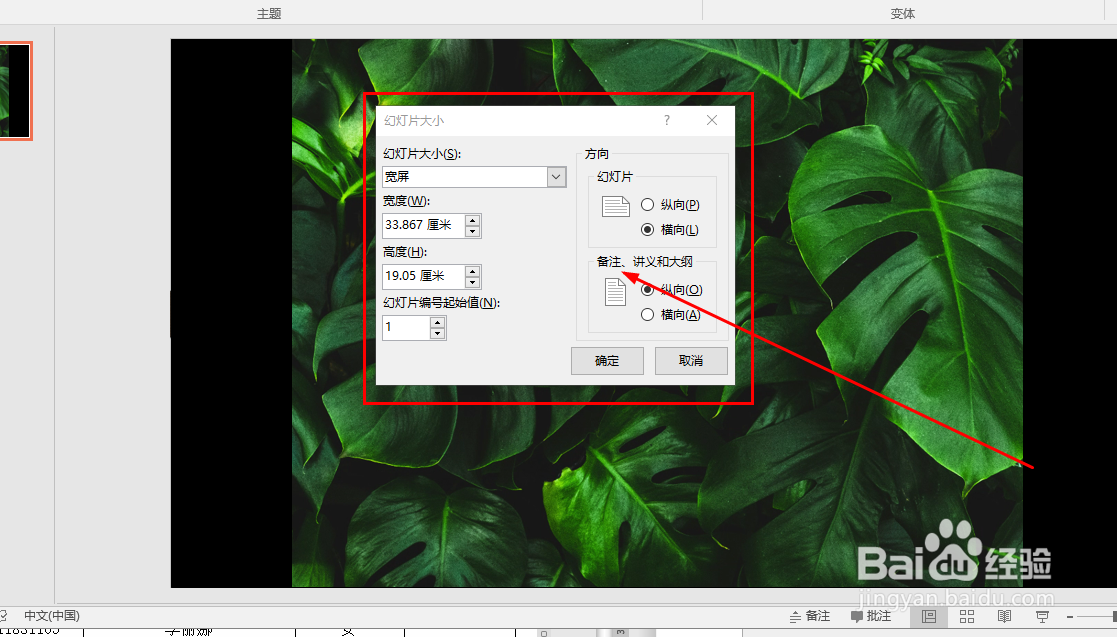
时间:2024-10-14 03:49:45
1、打开软件,新建一个空白的文档。

2、这样就得到了一个默认16:9的画面
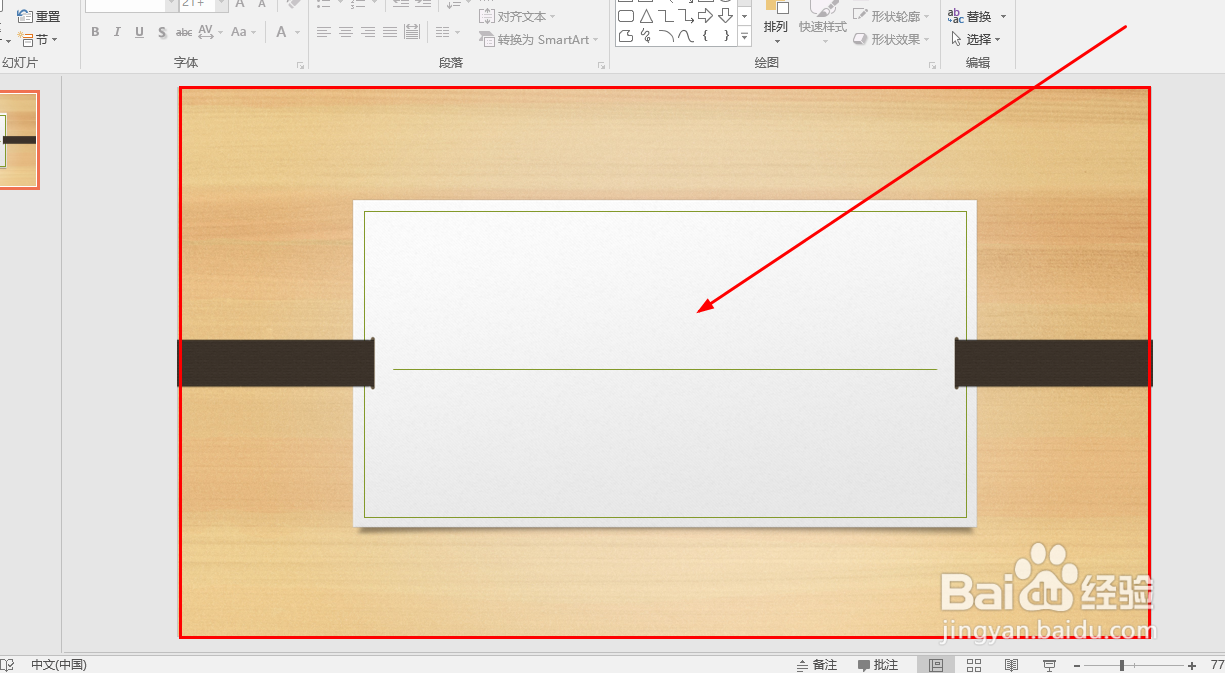
3、打开插入选项卡,如图
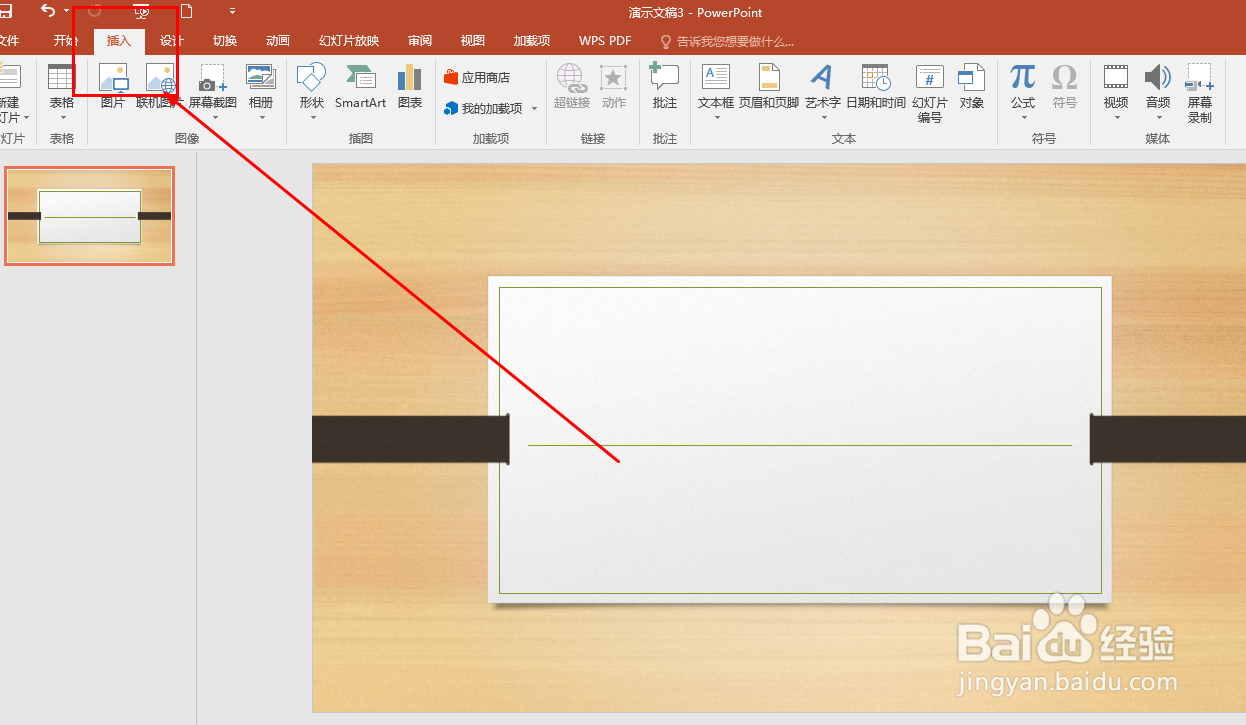
4、找到形状按钮,点击后在画面中绘制一个填充整个画面的长方形,并填充黑色,因为在投影时,黑色是不会显像的
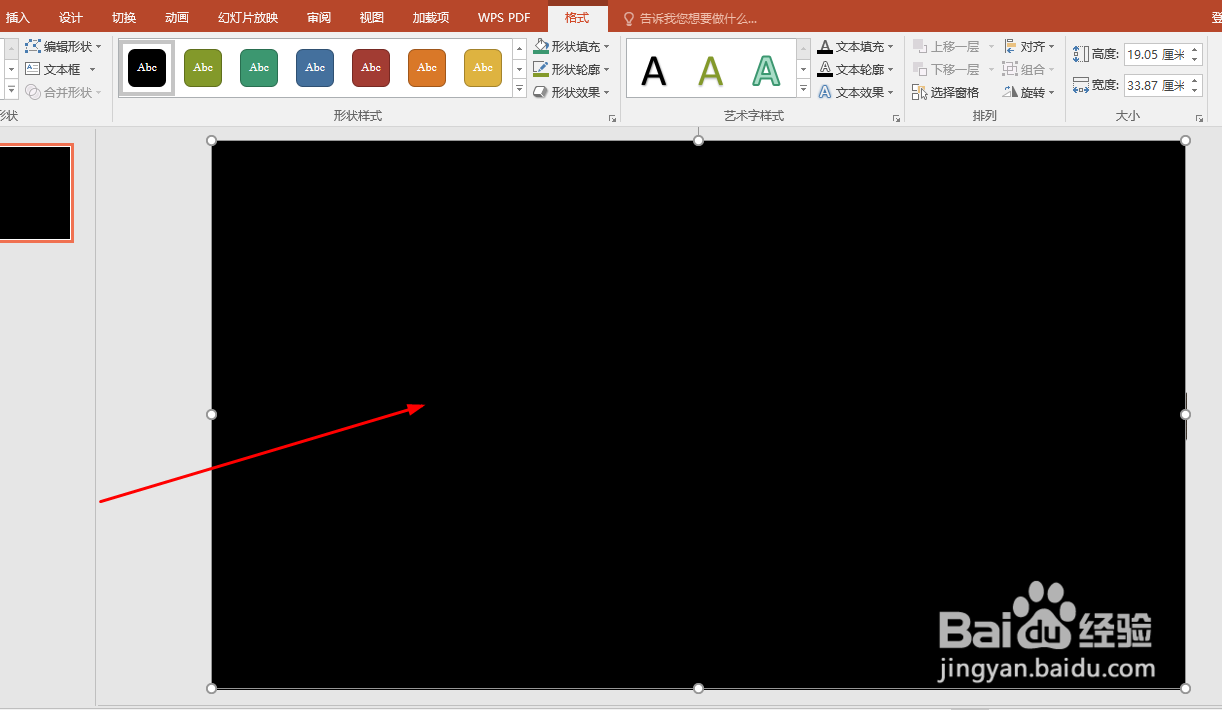
5、这时再放置其它比例的图片素材
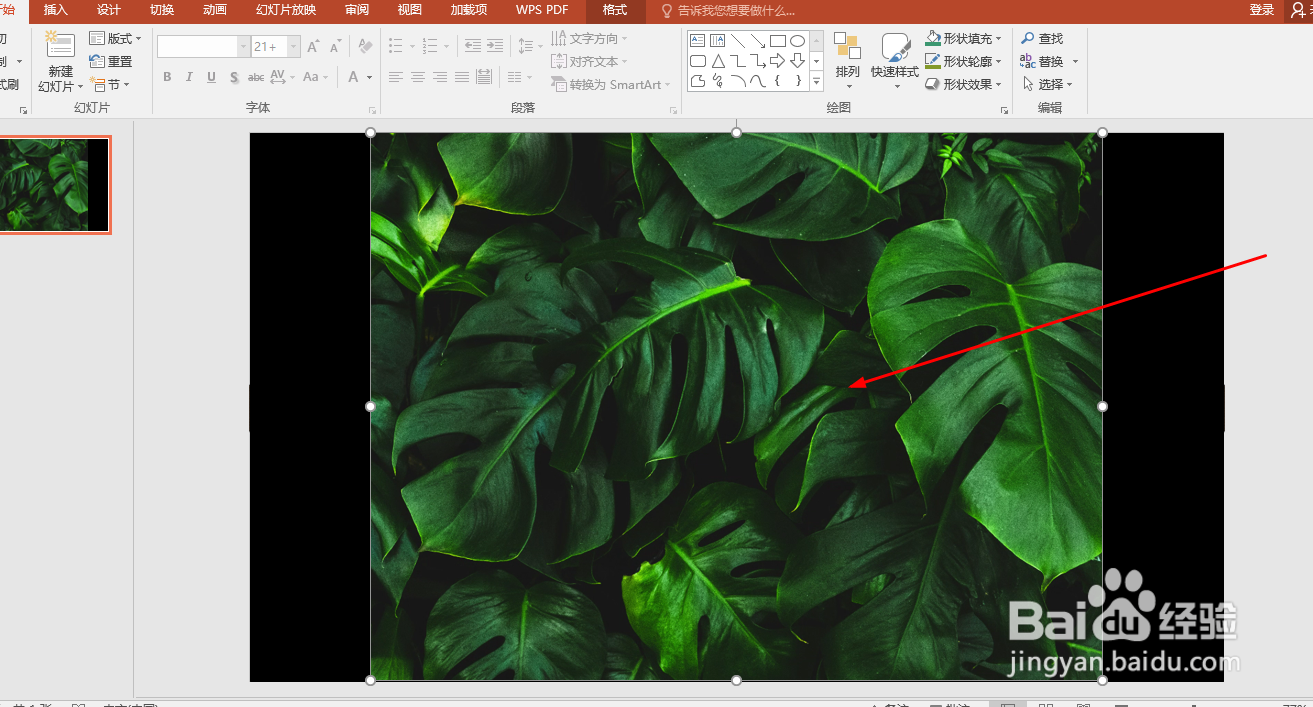
6、另外,如果要更改PPT的显示比例,则需要打开设计选项卡
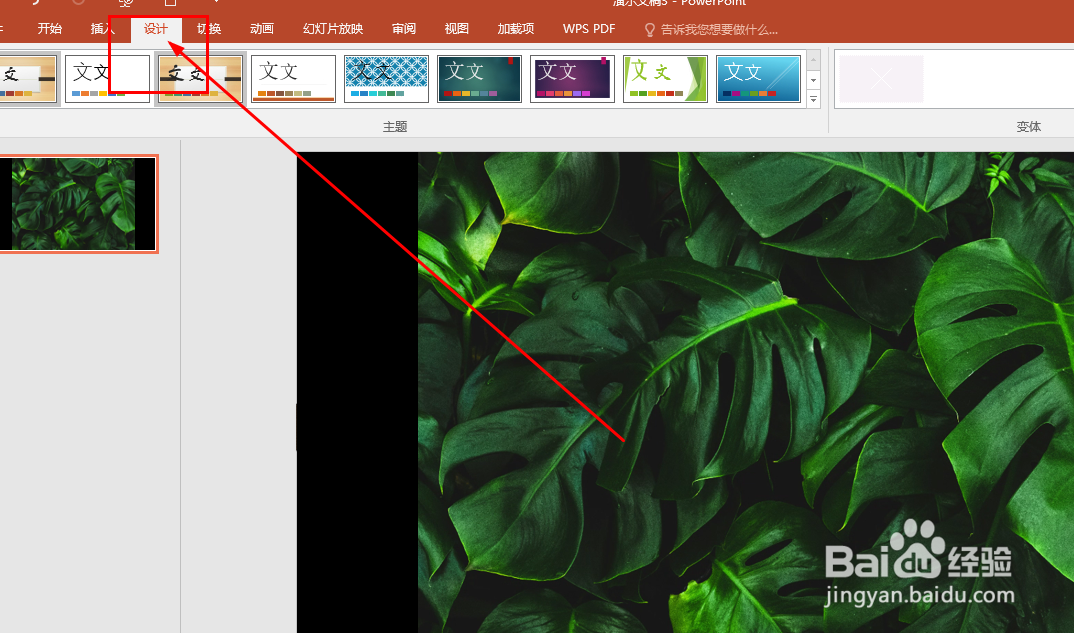
7、在右侧有一个幻灯片大小的按钮
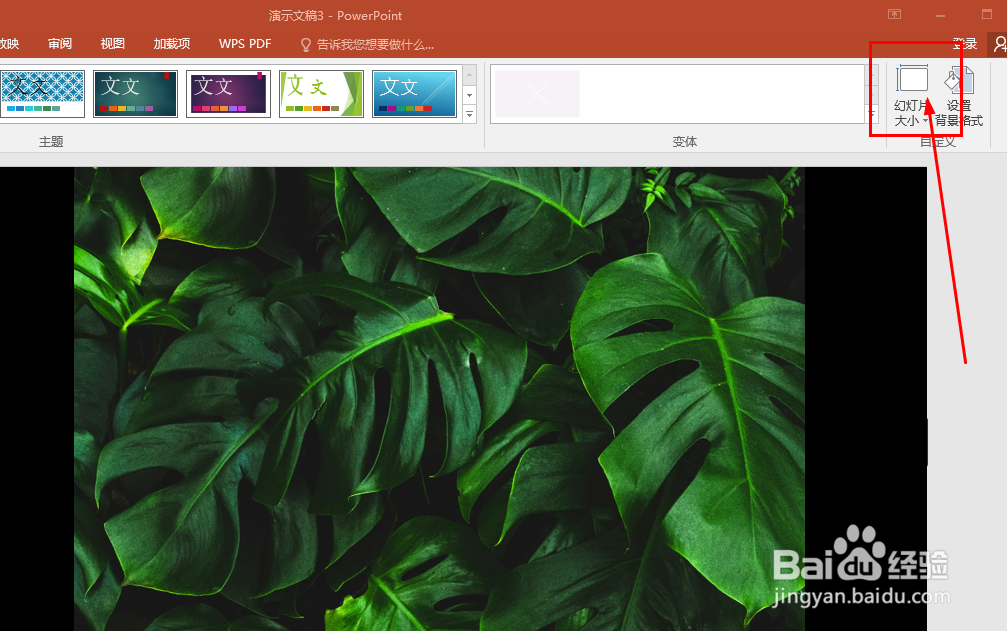
8、点开后可以看到有两个默认的比例,如图

9、也可以点击自定义幻灯片大小